SunriseBrowse er en browser tilføjelse, der foregiver at hjælpe dig med at søge på internettet og sammenligne priser. Det betyder, at når du søger på internettet, vil forskellige tilbud, kuponer og kommercielle tilbud tilfældigt ”poppe op” (især på e-handel hjemmesider, såsom Amazon eller eBay). Det lyder lidt irriterende, gør det ikke? Udviklerne af denne adware lover imidlertid, at den vil hjælpe dig med at spare både tid og penge, når du handler online, og forbedre din netsøgning. Lad mig gå så langt som til at sige, at det passer overhovedet ikke. Og du bør ikke have denne applikation installeret i din computer. Nu vil jeg forsøge at understøtte min ovennævnte udtalelse. Alle disse popup ”tilbud” er for det første virkelig generende. Desuden er de for det meste falske og endda skadelige. SunriseBrowse er helt gratis for brugerne, men værktøjet er sponsoreret af tredjeparterne. Den fungerer som et reklamenetværk, der er fuldstændigt tilgængeligt for enhver. SunriseBrowse tillader alle at bruge dens netværk, uanset deres ry og intentioner. Det åbner dørene for diverse cyberkriminelle, udviklere af virusser og svindlere. Når det er sagt, så bør du ikke klikke på de annoncer, der vises af SunriseBrowse. For det første eksisterer der ikke sådan et tilbud, som du forventer at få. For det andet, hvis du klikker på en af de annoncer, vil du straks blive omdirigeret til tredjeparternes hjemmeside, der kan være inficeret af cyberkriminelle, og resultatet er dermed, at din computer bliver inficeret eller at du bliver fuppet. Du bør vide, at de annoncer kan vises ikke kun i form af popups, men ligeledes pop-unders, in-text, banner eller mellemliggende annoncer. Endnu en meget interessant udtalelse fra deres officielle hjemmeside på www.sunrisebrowse.net – ”SunriseBrowse fungerer på enhver hjemmeside, der ikke bruger SSL (https), hvilket betyder, at den fungerer på de fleste hjemmesider, du bruger i dag”. Det siger meget om dens troværdighed.
SunriseBrowse fungerer som en browser tilføjelse, der kan føjes til alle de mest populære browsere, såsom Google Chrome, Mozilla Firefox og Internet Explorer. Mac brugere kan være helt rolige, da denne adware kun er anvendelig i Windows (Windows XP, Windows Vista, Windows 7 og 8). Den kategoriseres som en adware og et PUP (potentielt uønsket program), men den har også nogle egenskaber som en browser hijacker (kaprer), fordi den vil ændre din standard startside og søgemaskine, når den først er installeret. Den vil ligeledes åbne nye faneblade, når du søger på internettet. Desuden vil SunriseBrowse indsamle dine personlige oplysninger, såsom søgehistorik, MEST besøgte sider, IP adresse eller søgeforespørgsler, og overføre denne information til tredjeparterne. De tilpasser deres annoncer i henhold til de givne data og gør dem på den måde mere interessante i dine øjne, så der er større chance for, at du klikker på dem. Som du sikkert har gættet, så er det hovedformålet med SunriseBrowse – at få folk til at klikke på de annoncer, fordi ejerne tjener penge på den måde. Værktøjet udvikler nettrafik og finder kundeemner. Selvom det ikke er en meget farlig virus, der kan forårsage en masse skade i din PC eller dine personlige oplysninger, kan den føre til nogle uventede konsekvenser som følge af de førnævnte tredjeparters aktiviteter. Derfor er det nødvendigt at fjerne den med det samme. Der er flere måder at gøre det på og det er ikke særligt svært, og du vil være i stand til at finde ud af det, hvis du følger vores instrukser i slutningen af denne artikel.
Denne uønskede applikation kan downloades fra dens officielle hjemmeside, men som regel er det ikke tilfældet, da brugerne er kloge nok til ikke at downloade dette mistænkelige stykke software. Den følger med andet software, der gratis kan downloades fra internettet. Det betyder, at mange brugere ikke engang er klar over, at denne type software arbejder i deres netbrowser. Hvis du gerne vil undgå at installere SunriseBrowse og anden lignende malware, som følger med det software, du har brug for, bør du være opmærksom på installationsguiden ved freebies. Du skal ikke springe nogen trin over – læs alt fra første til sidste bogstav. Hvis det er muligt, så vælg en brugerdefineret eller avanceret installationsmåde. Læs ligeledes alle Vilkår og Betingelser. Se efter ekstra software, der også vil blive installeret sammen med det andet – hvis du ikke kender det, skal du ikke tillade tilføjelsen af det. Det vil gøre dig i stand til at kontrollere installationen og du vil ikke fortryde det bagefter. Er det for sent med dette råd og din computer allerede er inficeret med SunriseBrowse, skal du ikke tøve, men fjerne det hurtigst muligt. Vi anbefaler, at du skanner din PC med et troværdigt anti-malware, såsom Spyhunter eller malwarebytes. Du skal blot køre skanningen, og alle virusserne vil blive fjernet automatisk. Hvis du ikke ønsker at installere noget ekstra software til det formål, kan du også udføre det manuelt. Du skal blot følge vores trin-for-trin SunriseBrowse fjernelsesvejledning nedenfor.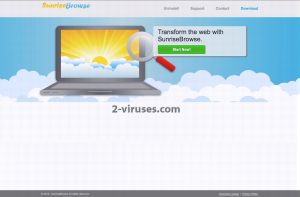
Sunrisebrowse hurtige links
- Automatiske fjernelsesværktøjer til Malware
- Sådan slipper du af med SunriseBrowse
- Sådan fjernes SunriseBrose Virus ved hjælp af Windows Kontrolpanel
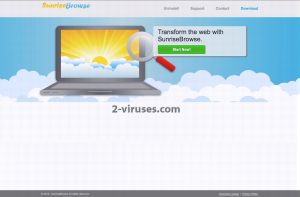
Automatiske fjernelsesværktøjer til Malware
(Win)
Bemærk: Denne Spyhunter-prøveversion tilbyder gratis at finde parasitter, såsom Sunrisebrowse, samt hjælpe med deres fjernelse. begrænset prøveversion tilgængelig, Terms of use, Privacy Policy, Uninstall Instructions,
Sådan slipper du af med SunriseBrowse
Sådan fjernes SunriseBrose Virus ved hjælp af Windows Kontrolpanel
Mange hijackere og adware såsom SunriseBrowse installerer nogle af deres egne komponenter som almindelige Windows programmer samt ekstra software. Denne del af malware kan afinstalleres fra Kontrolpanelet. Du kan få adgang til det, ved at gøre følgende:
- Start → Kontrolpanel (ældre Windows) eller tryk på Windowstasten → Søg og indtast Kontrolpanel (Windows 8);

- Vælg Afinstaller Program;

- Gå igennem en programliste og vælg poster, der har forbindelse til SunriseBrose Virus

- Klik Afinstaller knappen.

- I mange tilfælde er anti-malware programmer bedre til at finde relaterede parasitter, så derfor anbefaler jeg, at man installerer Reimage og Spyhunter, som kan identificere andre programmer, der kan være en del af denne infektion.

Denne metode vil ikke fjerne nogle browser plugins, så derfor skal du fortsætte til den næste del af fjernelsesvejledningen.
Fjernelse af SunriseBrowse fra dine browsere
TopFjern ondsindede udvidelser fra Internet Explorer
- Klik på Tandhjulsikonet -> Administrer Tilføjelser.

- Gå igennem Værktøjslinjer og udvidelser. Fjern alt, der har forbindelse med SunriseBrose Virus samt elementer, du ikke kender, som ikke er lavet af Google, Microsoft, Yahoo, Oracle eller Adobe.

- Luk Indstillinger.
(Valgfri) Nulstil din browsers indstillinger
Hvis du stadig har problemer i forbindelse med SunriseBrowse, så nulstil indstillingerne i din browser til standard indstillingerne.
- Klik på Tandhjulsikonet -> Internet indstillinger

- Vælg fanen Avanceret og klik på Nulstil.

- Vælg en ”Slet personlige indstillinger” afkrydsningsboks og klik på Nulstil.

- Klik på Luk i bekræftelsesboksen, og luk derefter din browser.

Hvis du ikke kan nulstille dine browserindstillinger og problemet fortsætter, så scan dit system med er anti-malware program.
TopFjernelse SunriseBrose Virus fra Chrome
- Klik på menu knappen i øverste højre hjørne i Google Chrome vinduet. Vælg ”Indstillinger”.

- Klik på ”Udvidelser” til venstre i menuen.
- Gå listen med udvidelser igennem og fjern programmer, som du ikke har brug for, især dem, der ligner SunriseBrowse. Klik på affaldsspand-ikonet ved siden af SunriseBrose Virus eller andre tilføjelser, som du gerne vil fjerne.

- Klik på ”Fjern” i bekræftelsesvinduet.

- Hvis du ikke er sikker, kan du deaktivere dem midlertidigt.

- Genstart Chrome.
(Valgfri) Nulstil din browsers indstillinger
Hvis du stadig har problemer i forbindelse med SunriseBrowse, så nulstil dine browserindstillinger til standard indstillingerne.
- Klik på Chrome menuen (tre horisontale linjer) og vælg Indstillinger.

- Rul ned til bunden af siden og klik på ”Nulstil indstillinger”.

- Klik på Nulstil i bekræftelsesboksen.

Hvis du ikke kan nulstille dine browserindstillinger og problemet fortsætter, så scan dit system med et anti-malware program.
TopFjernelse SunriseBrose Virus fra Firefox
- Klik på menu knappen øverst i højre hjørne af Mozilla vinduet og vælg ”Tilføjelser” ikonet (eller tast Ctrl+Shift+A på dit tastatur).

- Gå listen med Udvidelser og Tilføjelser igennem, og fjern alt, der har forbindelse med SunriseBrowse samt elementer, du ikke genkender. Hvis du ikke kender udvidelsen og den ikke er lavet af Mozilla, Google, Microsoft, Oracle eller Adobe, så har du nok ikke brug for den.

(Valgfri) Nulstil din browsers indstillinger
Hvis du stadig har problemer i forbindelse med SunriseBrose Virus, så nulstil indstillingerne i din browser til standard indstillingerne.
- Klik på menu knappen øverst i højre hjørne af Mozilla vinduet. Klik på ”Hjælp”.

- Vælg Fejlfinding information i Hjælp menuen.

- Klik på Nulstil Firefox.

- Klik på Nulstil Firefox i bekræftelsesboksen. Mozilla Firefox vil lukke og ændre indstillingerne til standard.

Hvis du ikke kan nulstille dine browserindstillinger og problemet fortsætter, så scan dit system med et anti-malware program.
TopSådan fjerner man SunriseBrowse fra Microsoft Edge:
- Åbn Microsoft Edge og klik på Mere (de tre prikker øverst til højre på skærmen), vælg derefter Indstillinger.

- I vinduet Indstillinger klikker du på Vælg, hvad der skal ryddes.

- Vælg alt det, du gerne vil fjerne og klik på Ryd.

- Højreklik på Start og vælg Jobliste.

- I fanen Processer højreklikker du på Microsoft Edge og vælger Gå til detaljer.

- I Detaljer kigger du efter poster kaldet Microsoft Edge – højreklik på hver af dem og vælg Afslut job for at sætte en stopper for de poster.

TopFjernelse SunriseBrowse fra Safari (Mac OS X)
- Klik på Safari menuen.
- Vælg Præferencer.

- Klik på fanen Udvidelser.
- Klik på Afinstaller tæt på SunriseBrose Virus. Fjern ligeledes alle andre ukendte eller mistænkelige poster. Hvis du ikke er sikker på, om du har brug for udvidelsen eller ej, kan du blot fjerne fluebenet i Aktiver afkrydsningsboksen, for at deaktivere udvidelsen midlertidigt.

- Genstart Safari.
(Valgfri) Nulstil din browsers indstillinger
Hvis du stadig har problemer i forbindelse med SunriseBrowse, så nulstil indstillingerne i din browser til standard indstillingerne.
- Klik på Safari menuen øverst i venstre hjørne af skærmen. Vælg Nulstil Safari.

- Vælg hvilke indstillinger, du gerne vil nulstille (normalt er alle afkrydset på forhånd) og klik på Nulstil.

Hvis du ikke kan nulstille dine browserindstillinger og problemet fortsætter, så scan dit system med et anti-malware program.
































